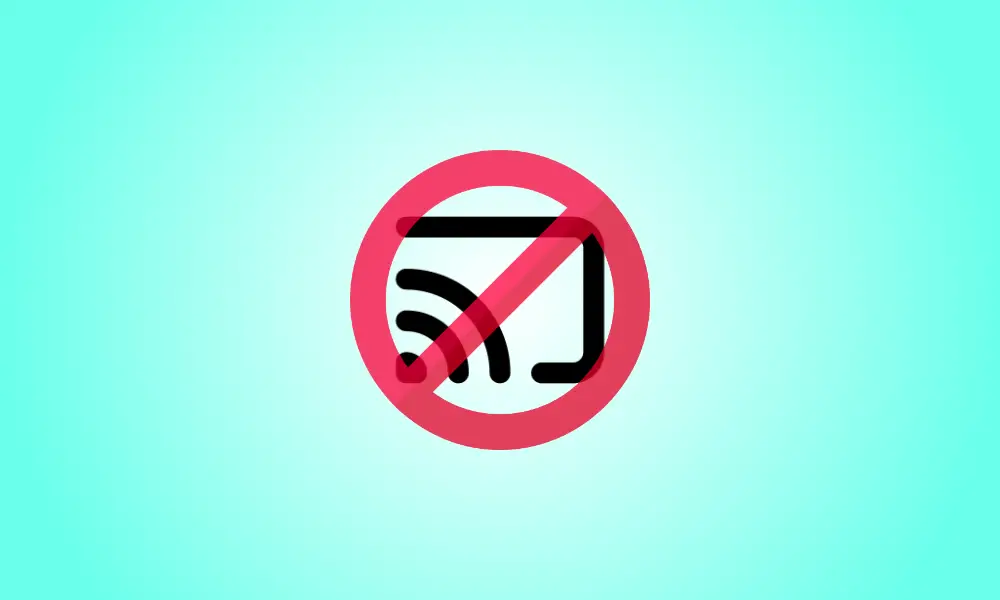Introducción
Si bien enviar películas a un dispositivo compatible con Chromecast es conveniente, no es para todos. De hecho, puede ser un gran inconveniente y causar problemas. Te enseñaremos a deshabilitar el botón de Chromecast en Google Chrome.
Si tiene un dispositivo habilitado para Chromecast en la misma red que el navegador de su computadora, el símbolo "Google Cast" aparecerá en los videos en Google Chrome. Si el gadget no es tuyo, probablemente no quieras enviarlo. Afortunadamente, el botón se puede apagar.
Para eliminar el botón de Chromecast del navegador, usaremos dos "banderas" de Chrome. Aunque las banderas funcionaron en nuestras pruebas, no parecen funcionar para todos.
- Advertencia: las funciones marcadas de Chrome tienen un propósito. Pueden ser poco fiables, tener una influencia perjudicial en el rendimiento de su navegador y desaparecer sin previo aviso. Bajo su propio riesgo, habilite las banderas.
Abra Google Chrome en su computadora con Windows, Mac o Linux primero. Luego, en el cuadro de dirección, escribe chrome:/flags y presiona Enter.
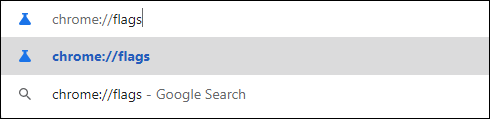
A continuación, busque una bandera con la etiqueta "Extensión del componente del enrutador de medios de carga" en el cuadro de búsqueda.
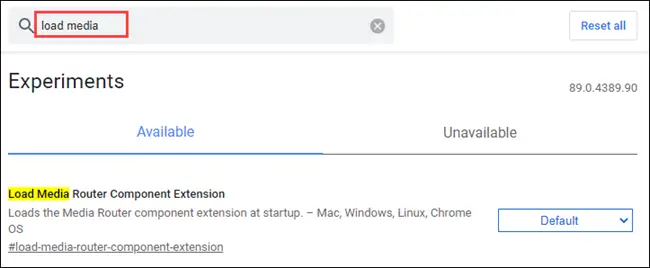
Elija "Deshabilitado" de la selección desplegable de la bandera.
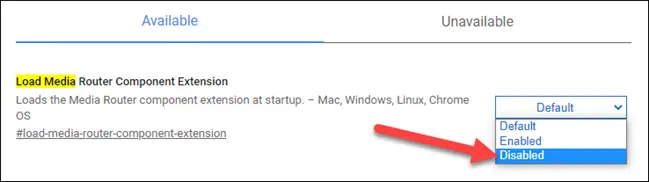
Ahora use el cuadro de búsqueda para ubicar un indicador llamado "Proveedor de ruta de transmisión de medios" y desactívelo de la misma manera.
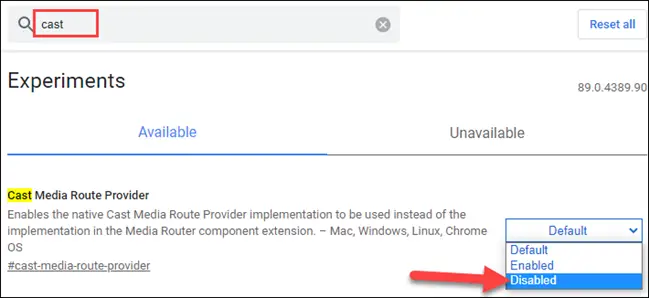
Chrome le pedirá que reinicie el navegador para implementar los cambios una vez que modifique el estado de la bandera. En la parte inferior de la pantalla, haga clic en el botón "Relanzar".
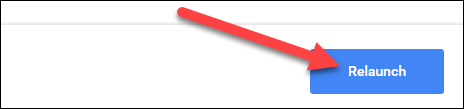
El símbolo de Chromecast ya no aparecerá en los videos cuando se reinicie Chrome, aunque puede aparecer momentáneamente y luego desaparecer. Esta estrategia, una vez más, no parece funcionar para todos, pero vale la pena intentarlo.